Photoshop的濾鏡與傳統攝影使用濾鏡的意思都一樣,主要是增強影像效果或製作特殊效果。而數位影像處理軟體的濾鏡功能與效果,更遠遠超越傳統濾鏡,不但功能強大種類繁多,尤其各濾鏡廠商所研發的各式各樣外掛濾鏡,更使Photoshop如虎添翼,成為近乎無所不能的超級軟體。
■ 模糊濾鏡的應用
模糊濾鏡常使用於模仿攝影的慢速快門效果、追蹤攝影效果、變焦的放射狀效果、迴轉效果、柔焦效果以及景深效果等。
一、 動態模糊的效果
要模仿攝影各種動態模糊的效果,看似容易,其實不大可能。看看真正攝影所產生的動態模糊效果是怎麼一回事,雖然模糊效果一方面會依據物理的運動定律,但是另一方面其變化卻是隨機的。如運動模糊的方向並非只有一個方向,同時不同部位的運動軌跡,長短會不一樣、清晰模糊也會各不相同,只要明眼人一看,就很容易看出破綻。其實,我覺得沒必要模仿,數位攝影走到今日,已從小媳婦熬成婆,數位攝影及影像處理有其媒材的獨特性,直接發揮其特性及效果便可。
(一)、動態模糊
類似以慢速快門拍攝運動體,產生運動軌跡的模糊效果。
1、複製圖層,然後使用濾鏡\模糊\動態模糊,模糊的角度順著照片運動的方向,產生所需的流動軌跡。(圖11-1)
圖11-1:左圖為原稿,右圖為複製圖層做動態模糊的效果。
2、再增加圖層遮色片,以黑色(或白色)筆刷,控制要與不要處(圖11-2-左圖)。必要時,再次使用動態模糊,改變角度和距離的設定,並以遮色片作微調,以獲取更細緻的效果。(圖11-2-右圖)
圖11-2:使用遮色片作微調,以獲取更細緻的效果。
或針對主題先做選取,再依影像檔的解析度設定適當的羽化(選取\修改\羽化)。按Ctrl+J複製為另一圖層,再對背景層(或複製的圖層)做動態模糊,並以遮色片微調,修飾邊緣效果。(圖11-3)
圖11-3:左圖為原稿,背景雜亂。右圖為前述經過兩次動態模糊,並以遮色片微調後,最後經過修相、色調調整,使主題突出,而雜亂的背景獲得控制。
(二)、放射狀模糊
放射狀模糊可製作兩種效果,一是攝影時旋轉相機生成同心圓的旋轉效果;另一是類似以變焦鏡頭做拉動鏡頭的放射狀效果。
A、迴轉模糊效果
1、複製圖層,執行濾鏡\模糊\放射狀模糊,出現放射狀模糊對話框,在模糊的方法中,選迴轉。並於右方模糊中心點圖上,以滑鼠移動中心點到所要的位置,以設定迴轉的中心點(圖11-4)。
圖11-4
2、若產生的迴轉模糊效果不如意期,可重新再選濾鏡,調整設定,使產生所要的效果。然後增加遮色片,並作微調。(圖11-5)
圖11-5:左圖為複製圖層後。右圖在做好迴轉模糊的圖層上,增加圖層遮色片,並以黑色做調整。
3、於圖層三角選單選「影像平面化」後,便完成作品。(圖11-6)
圖11-6:左邊為原稿,右邊為完成的作品。
B、放射狀模糊效果
與迴轉模糊的做法一樣,只是在放射狀模糊的對話框中,選縮放。並調整強度及縮放中心點的位置。(圖11-7)
圖11-7
使用兩次不同強度的縮放模糊,並各使用遮色片作微調(圖11-8)。
圖11-8:左圖可以看到使用兩個複製圖層,並使用遮色片微調的情況;右圖為完成圖。
註:在Photoshop CC的濾鏡\模糊收藏館裡,有路徑模糊選項,可以模仿多種動態模糊效果。
二、以高斯模糊製作柔焦效果
(一)、增加對比、飽和度
攝影的柔焦效果,會使影像產生朦朧的夢幻效果,逆光或對比較強處會產生光線滲透的現象。因此要製作柔焦效果前,可以先對複製圖層使用色階、曲線、亮度/對比等指令增加對比,同時可以使用色相/飽和度,增加些微飽和度,使影像更艷麗。
(二)、製作柔焦用圖層
1、複製圖層。
2、使用濾鏡\模糊\高斯模糊。設定混合模式以變亮類為主,如變亮、濾色。調整圖層不透明度,以控制柔焦強度。(圖11-9-B)
3、或以色版混合器或黑白指令,轉黑白。再使用高斯模糊,混合模式為覆蓋。(圖11-9-C)
圖11-9:A、為原稿。B、為使用彩色複製圖層,高斯模糊後,以濾色做混合模式。C、為使用黑白複製圖層,高斯模糊後,以覆蓋做混合模式。
(三)、微調
1、增亮亮部
使用扭曲\擴散光暈,於對話框,將粒子大小設為0,光暈量和清除量根據需要進行調整。混合模式改為變亮類(如濾色)後,調整不透明度(約30-40%)。(圖11-10)
圖11-10:增亮亮部的效果。
2、使暗部回復正常調子
先使用變暗類(如色彩增值)混合模式後,再調整不透明度,使整體變暗。
再使用混合選項,調整上滑桿之黑點,使保持暗部調子。(圖11-11)
圖11-11:於混合選項,依圖調整此圖層滑桿的黑點,按Alt分離滑桿三角形,使保持暗部調子。
三、 以鏡頭模糊製作景深效果
鏡頭模糊指令可模擬攝影的景深效果、光圈模糊圈的葉片形狀、反射與雜訊之模糊方式等。
方法一:以快速遮色片製作景深效果
(一)、開啟圖檔,切換到快速遮色片模式(按Q)。
(二)、依據攝影景深原理:焦點平面的前方有1份清楚範圍,而後方有2份清楚範圍。換言之,以最清楚處為準,景物的後方比前方有兩倍的清楚範圍。
在快速遮色片模式下,想要保持最清楚的地方以筆刷工具塗以最黑色(在快速遮色片模式的顯示為紅色),而次清楚的地方塗以灰色,白色則會最模糊。(圖11-12)
圖11-12:先界定何處為焦點平面(清晰平面),以100%不透明度的黑色塗繪(如左圖),再依景深原理塗以不同深淺度的灰色(如圖右)。
(三)、塗完黑色和不同深淺的灰色後,按Q切換回正常模式,產生選取範圍。執行選取\儲存選取範圍後,取消選取(按Ctrl+D)。選取範圍會保存於色版,接著將使用此色版做為轉換景深效果的遮色片。(圖11-13)
圖11-13:按Q切換回正常模式後,產生選取範圍。
(四)、執行濾鏡\模糊\鏡頭模糊,開啟鏡頭模糊對話框。於景深對應之來源處,選前述儲存之色版Alpha 1。在預視圖便可看到剛剛設定的兩個最清楚範圍。(圖11-14)
圖11-14:於紅色箭頭處顯示所設定的最清晰處。
鏡頭模糊對話框的選項設定為:
(1)、於景深對應之來源處,設定要做為鏡頭模糊對應效果之色版。
(2)、模糊焦距:移動滑桿,會依遮色片深淺,移動景深範圍。
(3)、若所做的遮色片不對(黑白剛好相反),以致於產生相反效果的景深,或故意要產生相反效果的景深,可勾選反轉。
(4)、光圈裡的形狀:用以選擇鏡頭光斑的形狀。
(5)、強度:調整模糊的程度。
(6)、葉片凹度:設定光斑邊緣形狀的凸出程度,值愈高愈接近圓形。
(7)、旋轉:設定光斑形狀的角度方向。
(8)、反射的亮部:設定強光點的光斑模糊效果。先調低高反差臨界值,再依需要調整亮度,才會看到光斑。
(9)、雜訊:設定軟片粒子味道,增加自然感。總量設定雜訊強度,選「一致」會規則的分佈雜訊,選「高斯」會隨機的分佈雜訊。勾選單色,會產生黑白雜訊,否則會產生有色雜訊(圖11-15)
圖11-15:鏡頭模糊對話框裡的設定





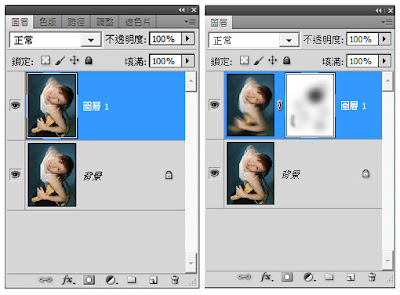










沒有留言:
張貼留言